

Wenn eines der folgenden Probleme auftritt:
Dokument wird nicht fehlerfrei gescannt.
Das Format des Dokuments wurde nicht erkannt.
Die Kopien weisen Flecken auf.
Papierstaus treten häufiger auf.
Weiche Zellstoffbänder
|
Schritt |
Aktion |
Abbildung |
|---|---|---|
|
1 |
Schalten Sie den Drucker AUS. |
|
|
2 |
Ziehen Sie den Hebel und heben Sie die Abdeckung des automatischen Vorlageneinzugs hoch. |
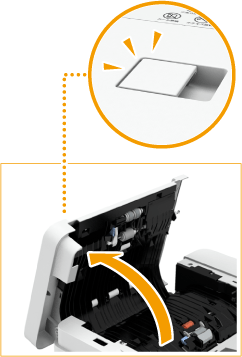
|
|
3 |
Reinigen Sie die Rollen innerhalb der Abdeckung des automatischen Vorlageneinzugs.
|

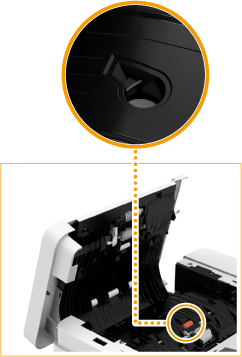
|
|
4 |
Schließen Sie die Abdeckung des automatischen Vorlageneinzugs behutsam. |
|
|
5 |
[Hauptabdeckung öffnen.] |
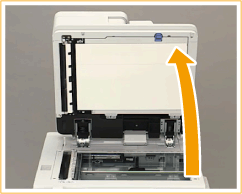
|
|
6 |
[Scanner-Sensor mit einem Tuch reinigen.]
|
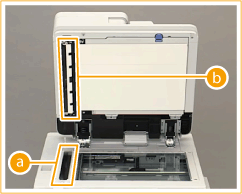
|
|
7 |
Verwenden Sie den blauen Hebel für [Weiße Platte öffnen.] Öffnen Sie die Abdeckung behutsam, um Schäden an der Glasplatte zu vermeiden. |
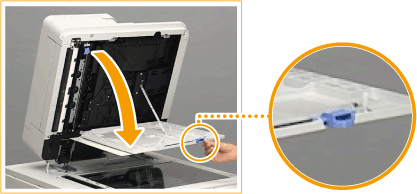
|
|
8 |
[Scanner-Sensor mit einem Tuch reinigen.]
|
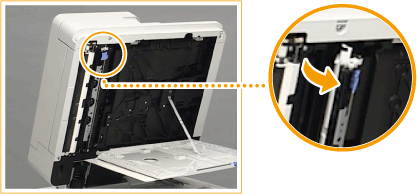
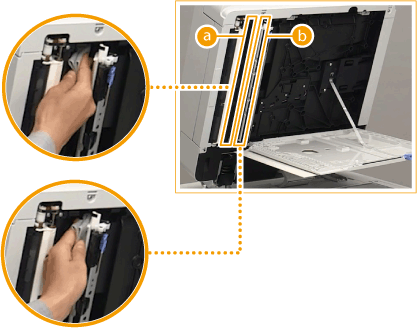
|
|
9 |
Weiße Platte schließen. |
|
|
10 |
[Hauptabdeckung schließen.] |
|
|
11 |
Schalten Sie den Drucker EIN. |
|